KPI 的基本示例
以下通过一个简单的示例来解释创建 KPI 的原理。
有关 KPI 中不同设置的详细信息,请参见向 KPI 图添加新的 KPI。
以下数据表列出了某些类型的水果在四天内的采购和销售数字。
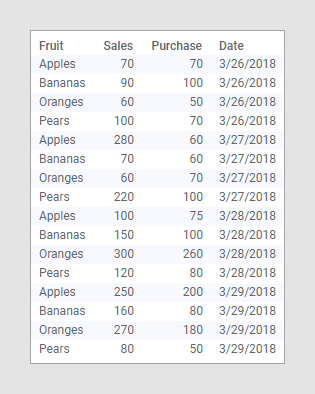
假设您希望监控最新的销售绩效,该绩效与每天的绝对销售和购买数字以及水果类型有关。您还希望在销售数字少于每天 200 时收到警报。
根据以上数据从头创建 KPI 图可得出以下 KPI:
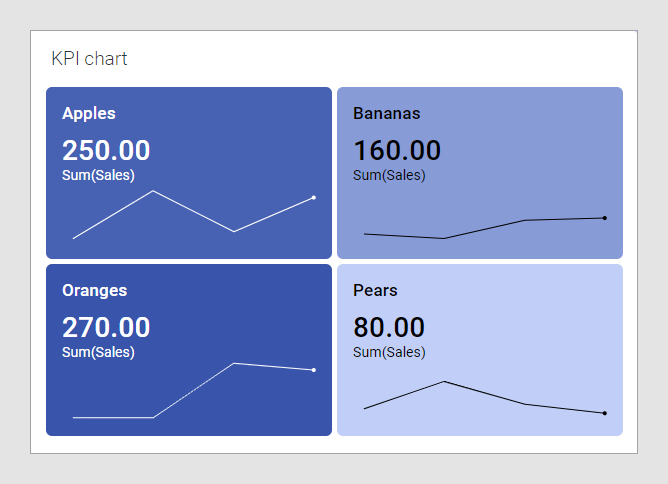
日期最近的销售数字在图块中显示为主值。迷你图(最后一个圆点指示当前值)显示了四天内的销售趋势。
如果还要关注购买数字,可以用图块中的比较值显示购买数字。结果如下图所示。此外,选中了“在图块中显示时间”复选框以指示相关时间段。
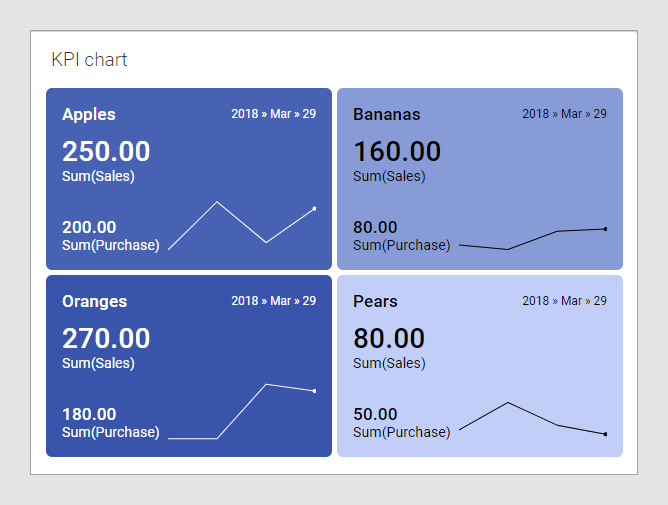
图块的背景颜色可用于表示业绩级别。例如,可以使用红色来区分销售数字低于 200 的图块。在“属性”弹出窗口的“颜色”部分中,添加了一个颜色规则,满足此条件的图块将变为红色:
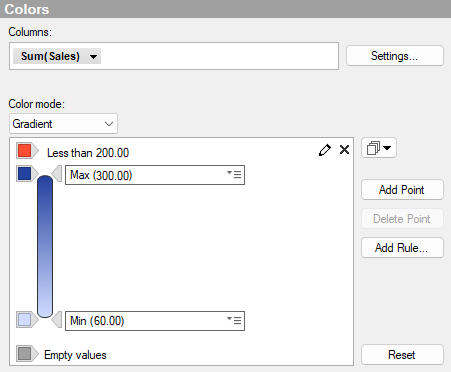
生成的 KPI 如下所示。
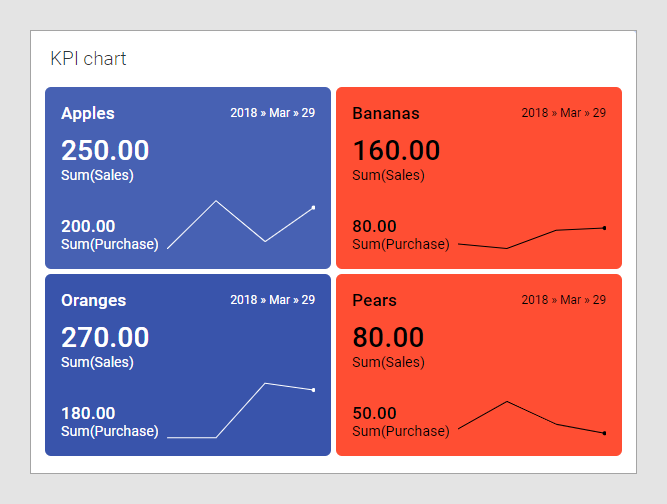
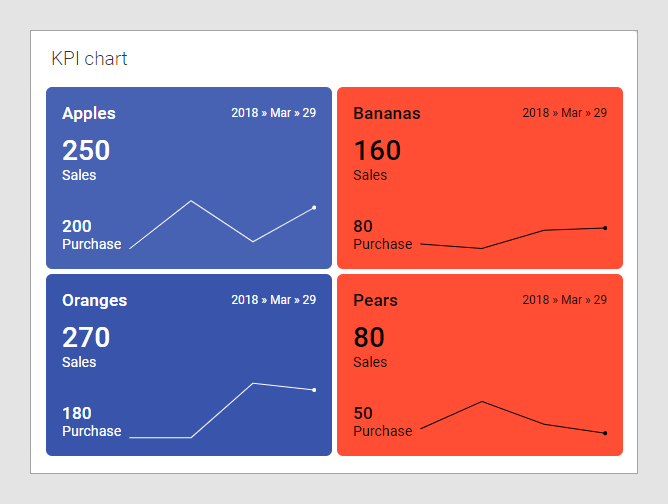
父主题: 向 KPI 图中添加一个新的 KPI